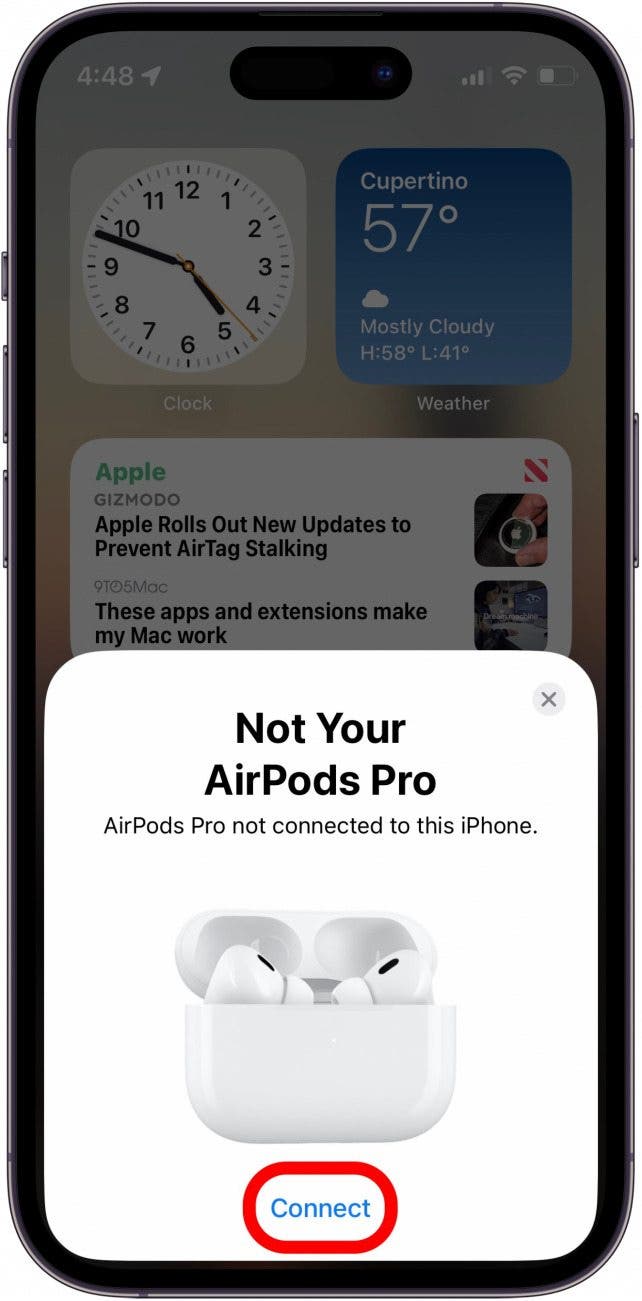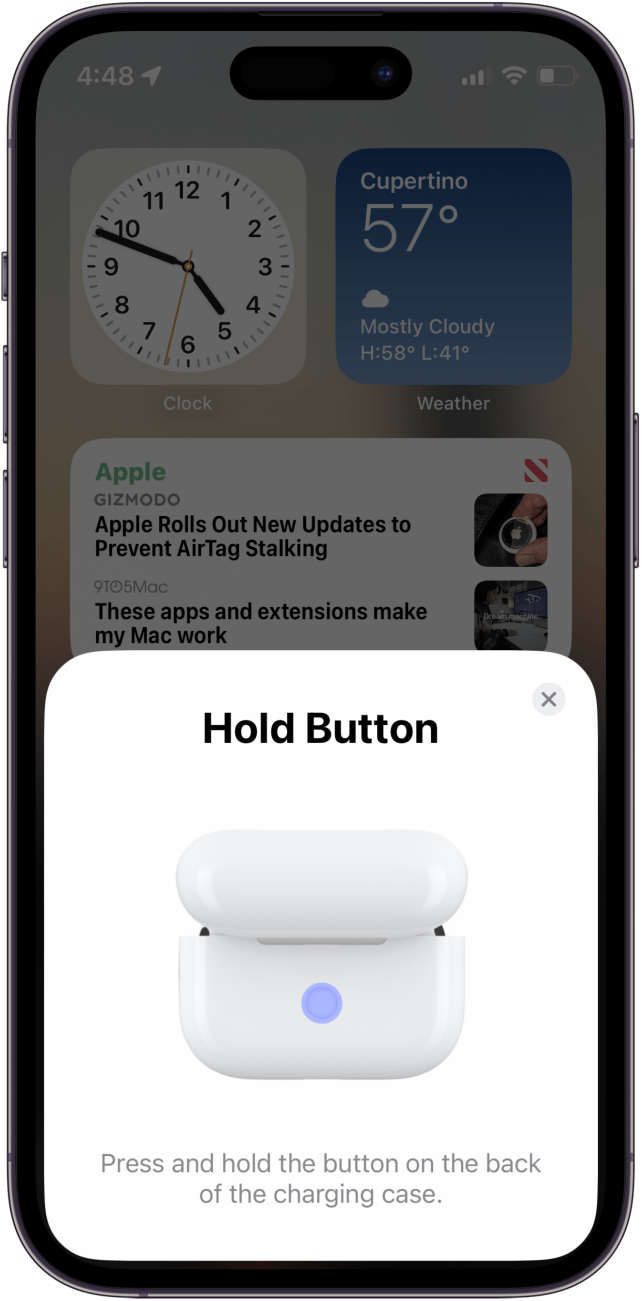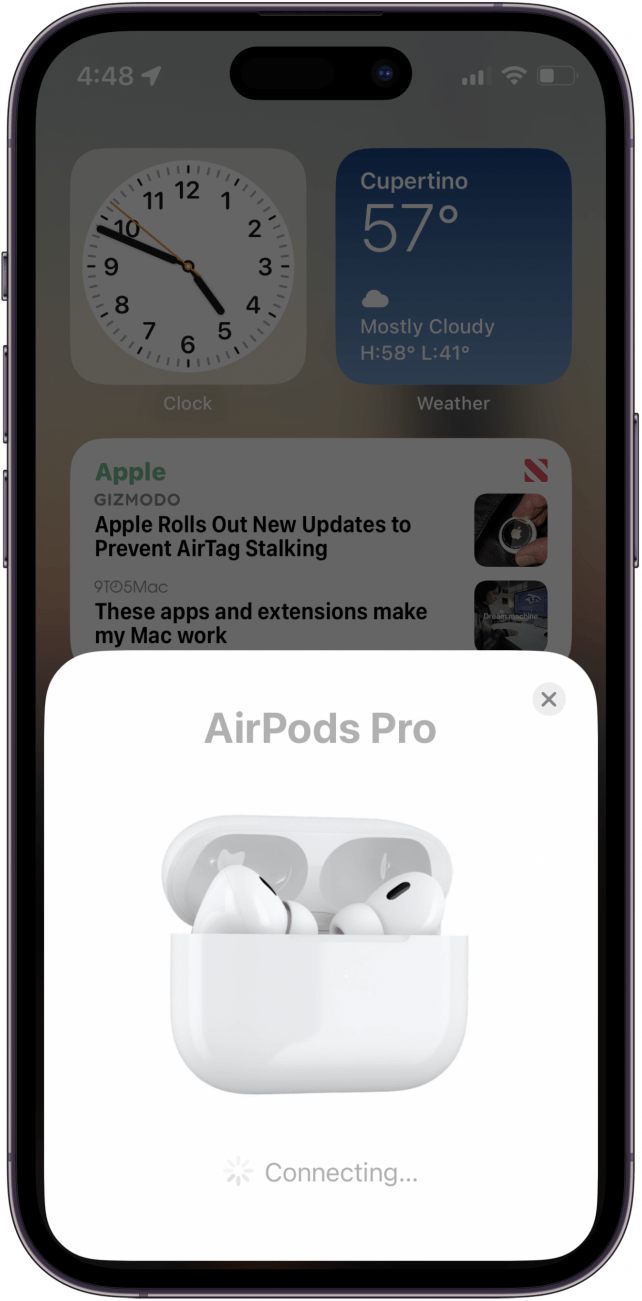Как подключить чужие AirPods к вашему iPhone

Apple упростила подключение AirPods к другому iPhone. Вот как подключить AirPods к другому iPhone или iPad, даже к чужим AirPods! Давайте начнем изучать, как подключить чужие AirPods к вашему iPhone или iPad.
Почему вам понравится этот совет:
- Слушайте музыку или смотрите фильмы вместе с другом, подключив свои AirPods к чужому iPhone.
- Позвольте другу, у которого нет AirPods, одолжить ваши наушники и легко подключить их к своему iPhone.
Как подключить AirPods к другому телефону или iPad
Системные Требования
Этот совет работает на iPhone с iOS 16 или более поздней версии или iPad с iPadOS 16 или более поздней версии. Узнайте, как обновиться до последних версий iOS и iPadOS.
Хотите узнать, как подключиться к чужим AirPods? Это так же просто, как открыть чехол AirPods рядом с новым устройством и следовать инструкциям на экране, чтобы выполнить сопряжение AirPods. Для получения дополнительных отличных руководств по AirPods ознакомьтесь с нашим бесплатным Советом дня.

Откройте для себя скрытые возможности вашего iPhone. Получайте ежедневные советы (со скриншотами и понятными инструкциями), которые помогут вам освоить свой iPhone всего за одну минуту в день.
«Могу ли я подключить свои AirPods к другому телефону?» Да! Давайте рассмотрим, как подключить ваши AirPods к чужому iPhone или iPad, и как подключить чужие AirPods к вашему iPhone или iPad.
- Разблокируйте iPhone или iPad, к которому вы хотите подключиться, и откройте чехол AirPods рядом с новым устройством.
- На экране появится сообщение с надписью Not Your AirPods. Нажмите «Подключить».

- Следуя подсказкам на экране, нажмите и удерживайте кнопку настройки на задней стороне корпуса AirPods. Вот как перевести AirPods в режим сопряжения.

- Вы можете отпустить кнопку, как только индикатор состояния станет белым. Ваши AirPods начнут подключаться.

- Когда подключение AirPods завершится, вы получите уведомление о том, что владелец AirPods сможет увидеть его местоположение; нажмите «ОК».

- Нажмите «Продолжить», чтобы подключить к своему телефону наушники AirPods другого пользователя.

- Наконец, проверьте уведомления AirPods и убедитесь, что вы получаете необходимые уведомления через свои AirPods.
Вот как подключить AirPods к другому iPhone. Этот процесс работает одинаково для AirPods второго и третьего поколения, а также для AirPods Pro первого и второго поколения и AirPods Max. AirPods, которые вы видите на экране, будут выглядеть по-разному в зависимости от того, какие из них вы используете. Теперь вы можете продолжать слушать музыку с помощью AirPods на нескольких iPhone или iPad. Если вы только что обновили свой iPhone, вы даже можете использовать вышеуказанные шаги для подключения AirPods к новому iPhone. Далее узнайте, как подключить AirPods к ноутбуку! Вы также можете узнать, как подключить наушники Beats к своему iPhone.
Подробнее о AirPods
- Руководство по AirPods: настройка, зарядка, управление
- AirPods не заряжаются? Попробуйте эти 12 советов
- Как отвечать на звонки или отклонять их на AirPods